搭建Sentry以及配合sourcemap使用
再次记录一下搭建sentry的流程及遇到的问题,作为演示采用的mackbook pro,这里使用docker环境搭建,首先下载docker。这里不介绍docker了,不太了解的话,网上教程很多,主要有docker、docker-compose工具链。
1、首先打开onpremise ,里面有基本的步骤,但是在此之前要注意clone这个项目后,里面的docker-compose.yml文件可能需要修改,我在搭建时遇到了一类问题AssertionError: u'mail.port' cannot be changed at runtime because it is configured on disk, ,在这个 issue 里找到解决办法:
auth.allow-registration: false
beacon.anonymous: true
mail.from: ""
mail.host: ""
mail.password: ""
mail.port: 465
mail.use-tls: true
mail.username: ""
system.admin-email: ""
system.url-prefix: ""
配置发邮件的信息,但是由于出错,直接把上面的配置拷贝到docker-compose.yml文件中。进入onpremise文件夹下面就是基本的步骤了:
1. docker volume create --name=sentry-data && docker volume create --name=sentry-postgres
2. cp -n .env.example .env
3. docker-compose build
4. docker-compose run --rm web config generate-secret-key
5. docker-compose run --rm web upgrade
6. docker-compose up -d
其中第3步产生的密钥,拷贝到第2步创建的.env文件里。如下图:

第5步会询问是否创建管理员账户,可以先不创建,我在这一步时创建账户python报错了,我又重来了一次后选的是先不创建。这里在说下如果重新安装主要知道几个命令。
docker volume ls
输出如下:

我们要删除这些数据的话需要利用docker volume
docker volume prune #全部删除
docker volume rm volume_name #制定名称
2、根据情况任选上面命令其一。当然如果一切顺利上面的重新安装步骤可以忽略,然后我们就可以在浏览器中打开sentry web网站了。

上图为运行sentry依赖的几个容器,绿框可以开始web端口为9000,如下图:
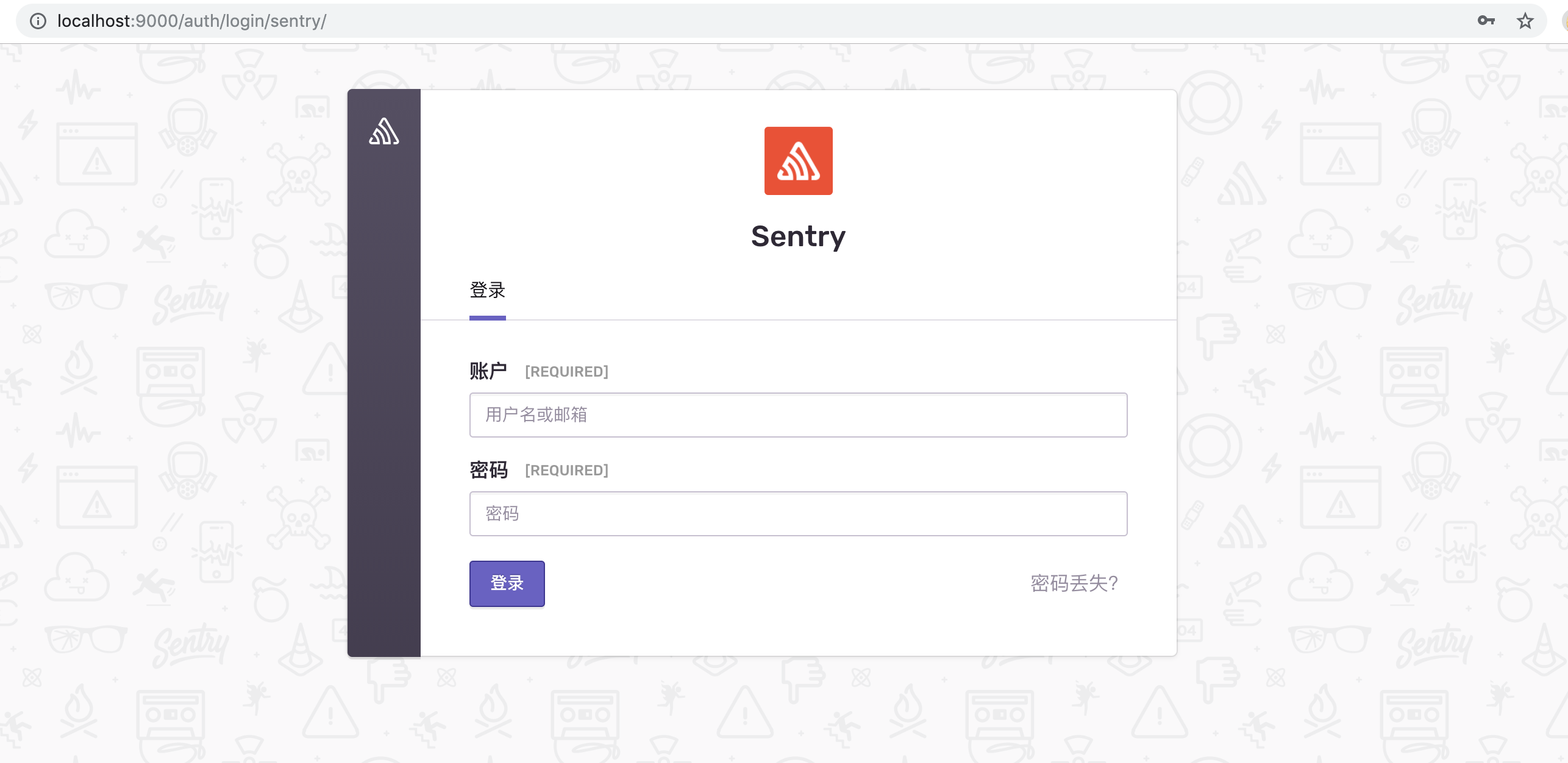
到了这一步需要账户,上面有提到,如果安装时你创建了账户登陆即可,如果没有创建,怎么创建账户呢,如下:
docker-compose run --rm web bash
这条命令会创建进入sentry web容器,进入容器后如下图:
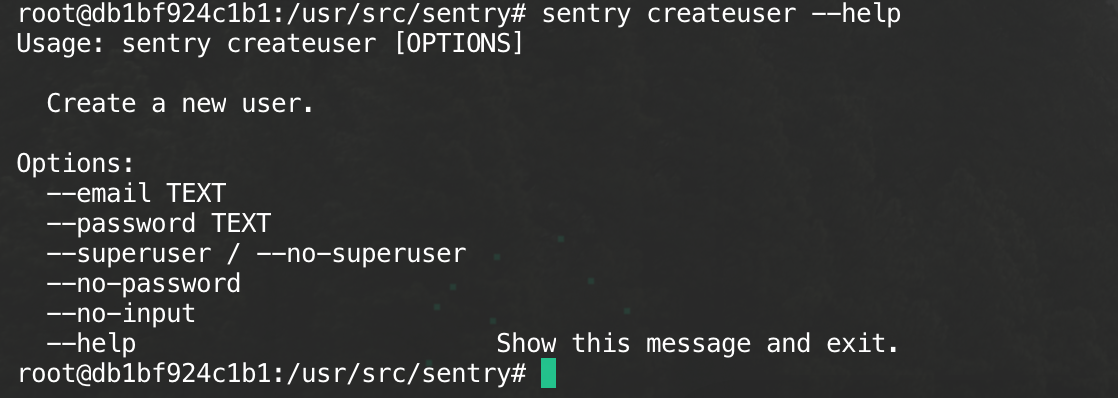
根据这些参数即可创建普通用户或者超级用户,登陆后需要填写必要信息,再然后就是创建项目了,如下图:
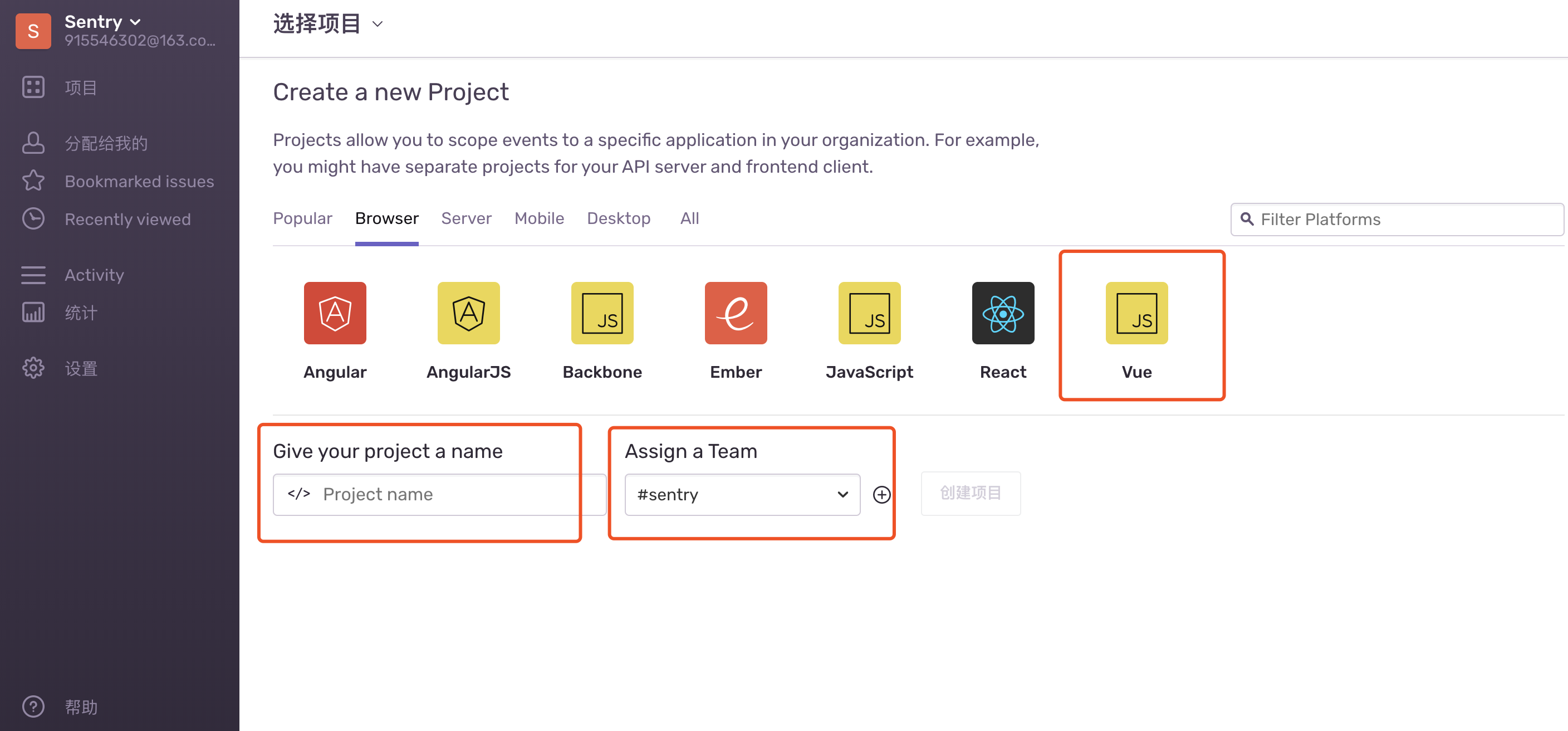
如果是vue项目,看红框,创建后会进入一个简单的帮助页面主要代码如下:
import Vue from 'vue'
import App from './App.vue'
import {init} from '@sentry/browser'
import * as Integrations from '@sentry/integrations';
Vue.config.productionTip = false
init({
release: '1.0.0',
dsn: '',
integrations: [
new Integrations.Vue({
Vue,
attachProps: true
})]
})
new Vue({
render: h => h(App),
}).$mount('#app')
需要安装@sentry/browser @sentry/integrations两个sentry npm包。这里需要主要dsn的配置,
{PROTOCOL}://{PUBLIC_KEY}:{SECRET_KEY}@{HOST}/{PATH}{PROJECT_ID}
我是本地搭建的环境,在创建的项目设置里可以获取,客户端密钥 (DSN) 里点击配置,页面下面有如下:
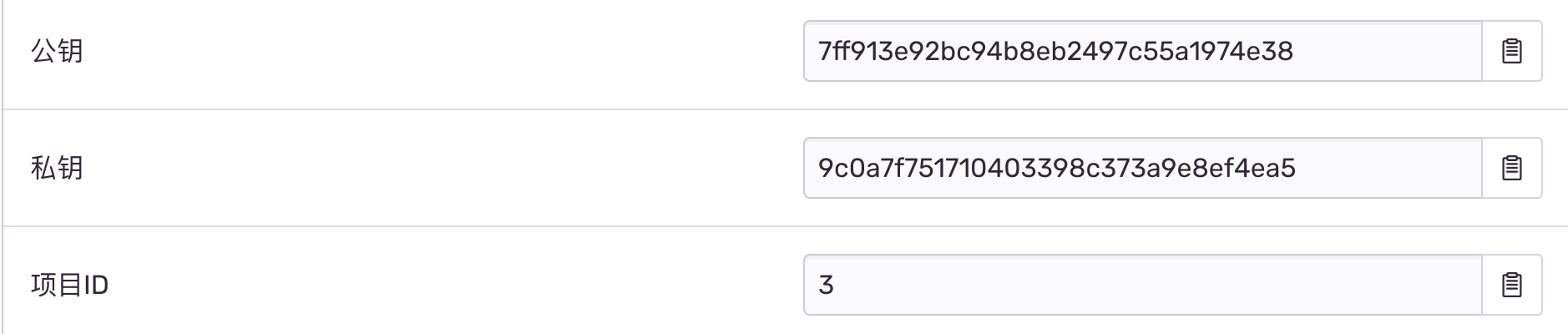
根基这三个即可组成dsn。例如http://7ff913e92bc94b8eb2497c55a1974e38:9c0a7f751710403398c373a9e8ef4ea5@sentry.cool.com/3 ,这个链接仅仅作为参考。然后我们在代码中故意写异常代码,比如:
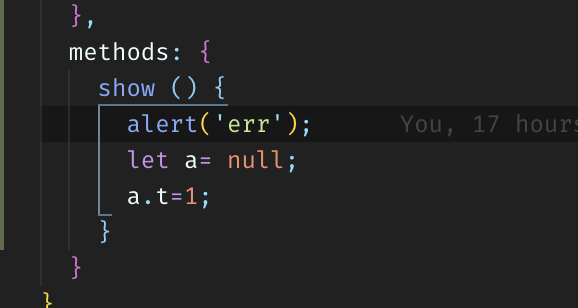
yarn build后我们在vue的dist目录里运行一个web server,我推荐http-server ,用起来简单,npm安装即可。
如果是点击事件点用上图的show方法,我们即可看到sentry后台的错误统计。如下:
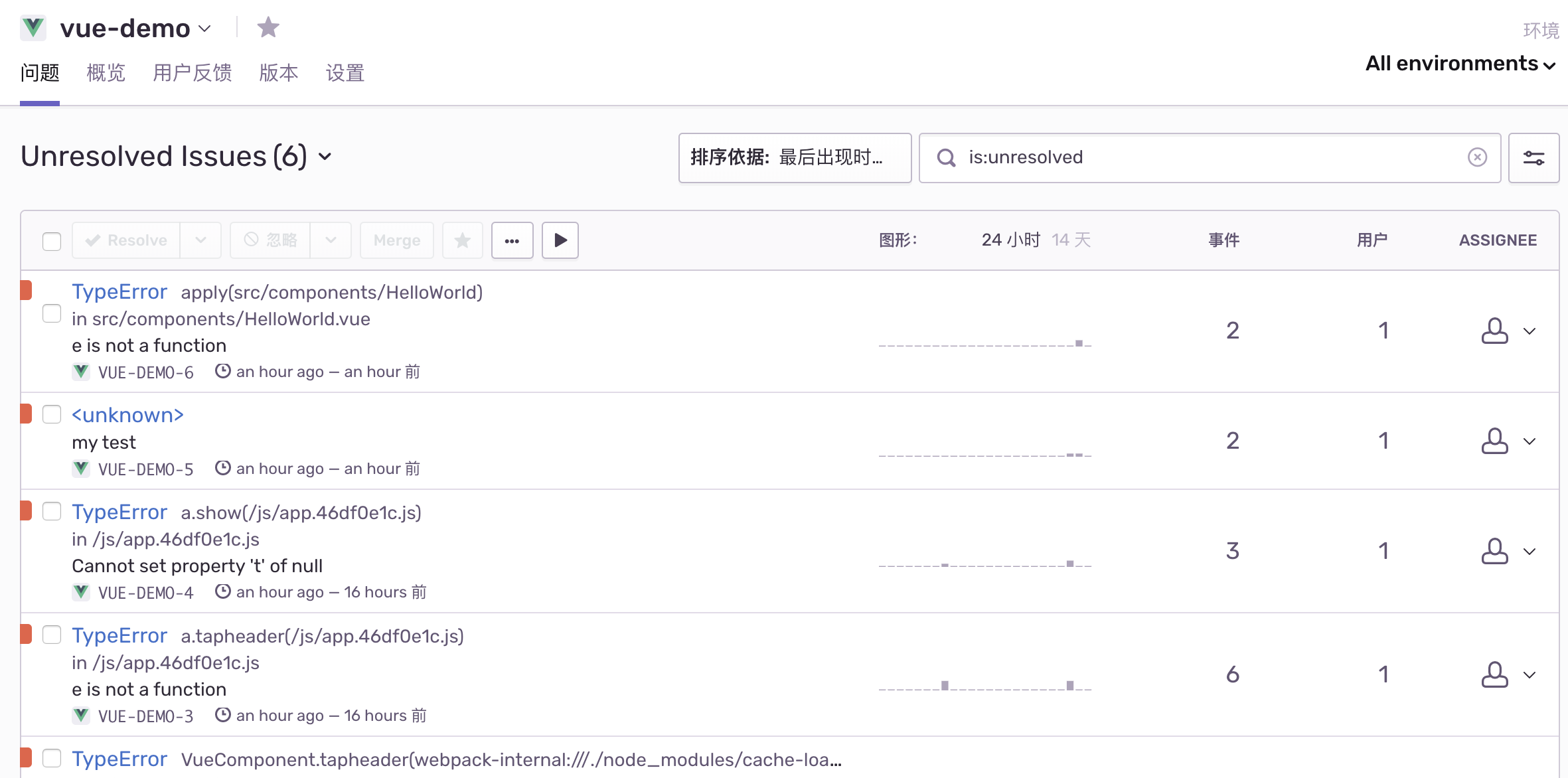
进入其中一个错误的页面如下:
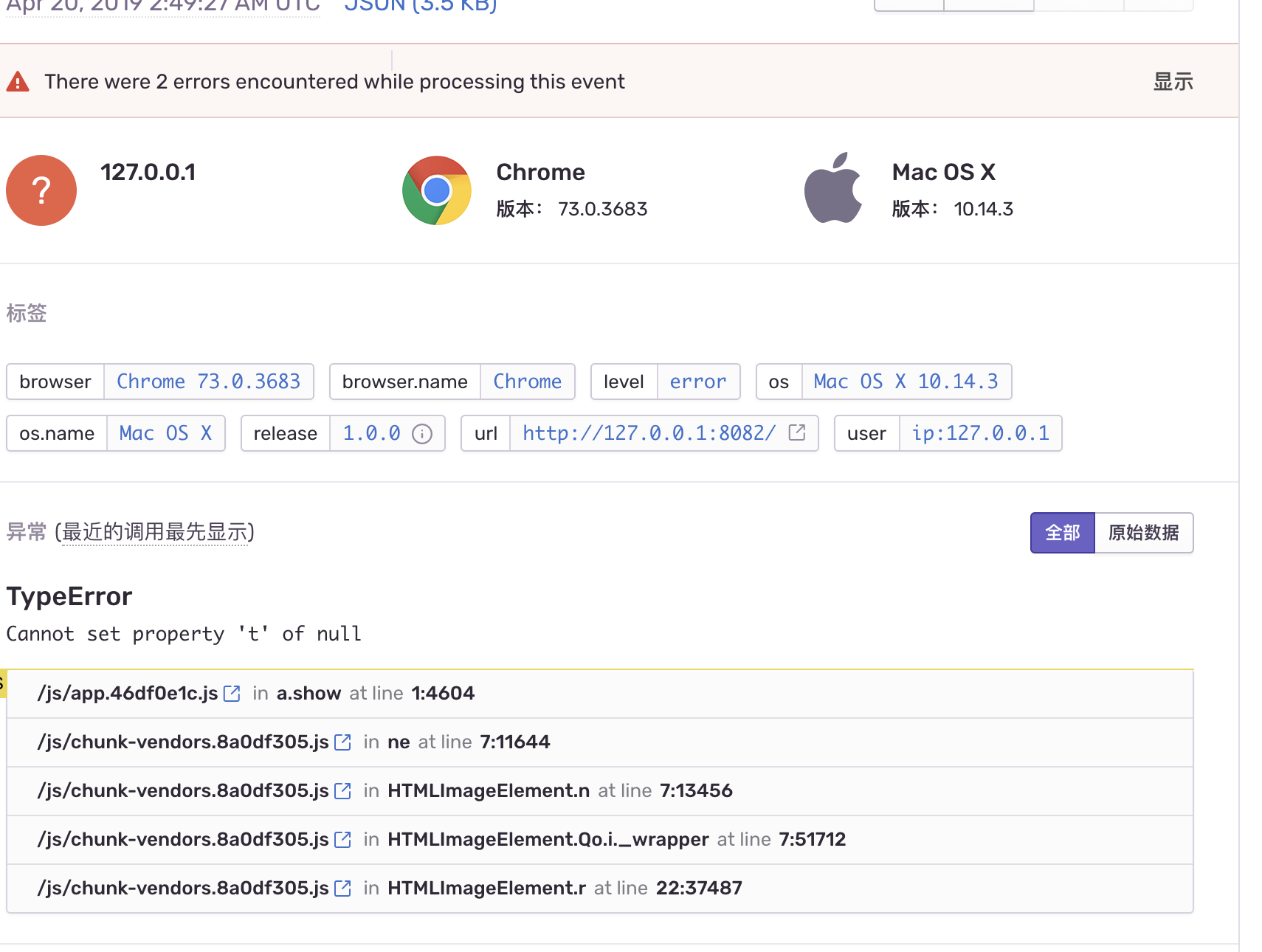
信息比较丰富了,但是可以发现,报错很不友好,所以需要sourcemap的支持了。下面我们就是要上传sourcemap文件到sentry。
3、sourcemap
这里需要sentry-cli,需要npm安装。由于sentry运行在docker容器内,如果想要在宿主机器运行创建等操作需要一个配置文件,当然在sentry-cli命令参数后指定也可,只是这样会导致命令太长。~/.sentryclirc 我们只需要常见这个文件即可。内容如下:
[defaults]
org=sentry
project=vue-demo
url=http://sentry.yourdemo.com
[auth]
token=2323
token在sentry web后台中,如下:
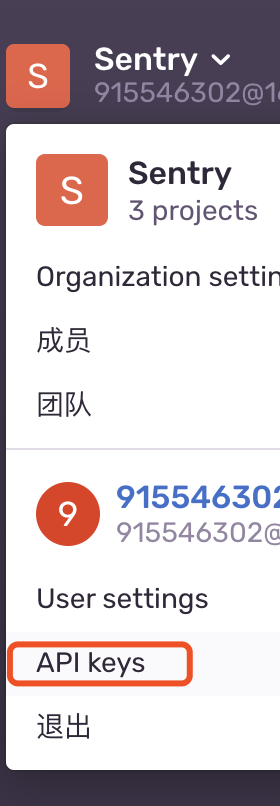
然后创建release 1.0.0:
sentry-cli --log-level=debug releases --org sentry new 1.0.0
然后进入vue build后的dist目录下运行:
sentry-cli --log-level=debug releases -o sentry files 1.0.0 upload-sourcemaps ./js --url-prefix http://127.0.0.1:8082/js --rewrite
这里要说的是./js 里面要有打包后的js以及sourcemap。--url-prefix 后面是vue web站点请求js的路径的path了。随后sentry-cli releases finalize 1.0.0。
没意外的话,在触发几次报错,看看错误信息即可知道sourcemap是否有效了。如图:
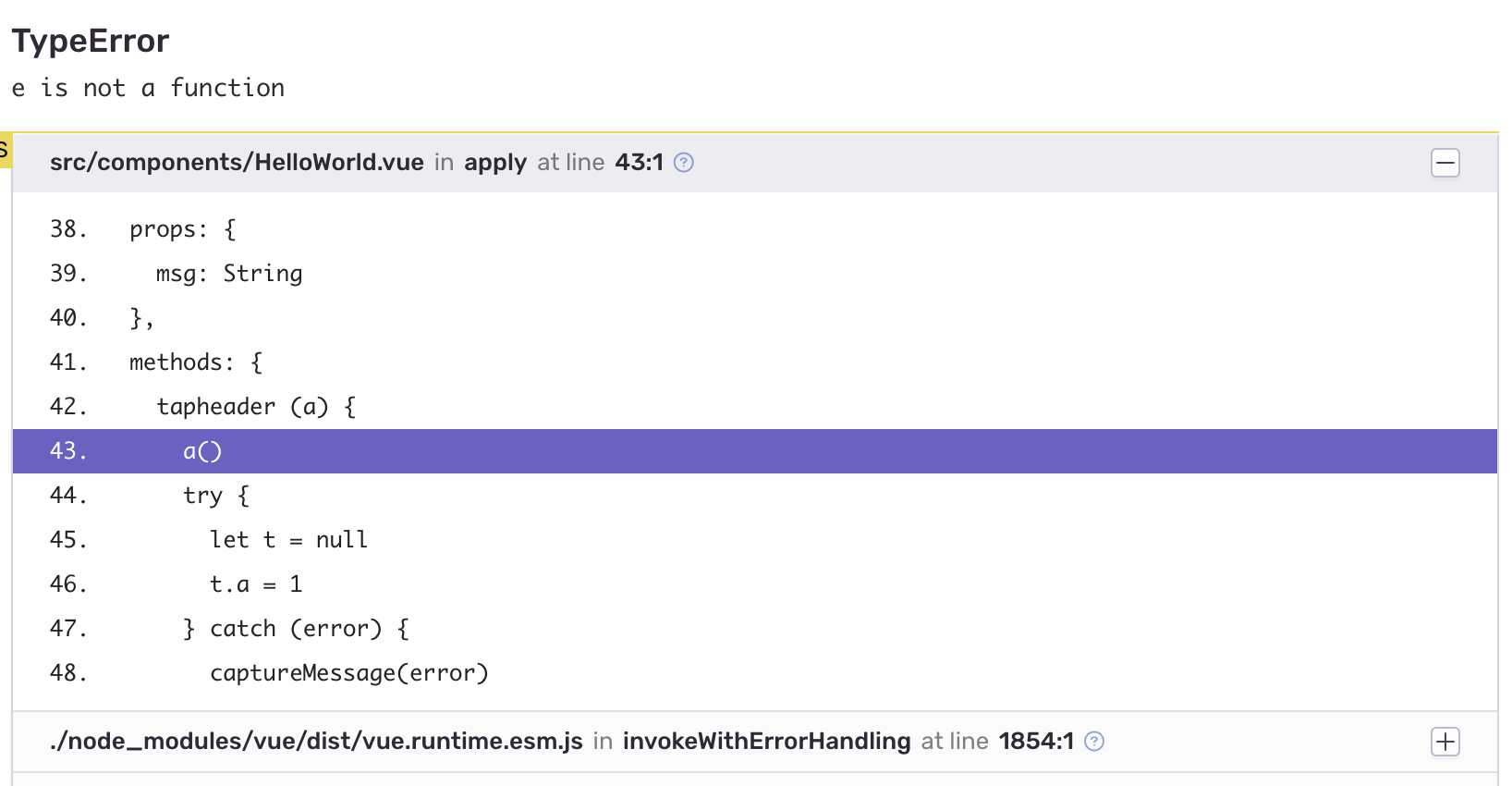
如上图,可以看到我们可以定位到具体的组件,以及哪一行代码。
就写这么多吧。